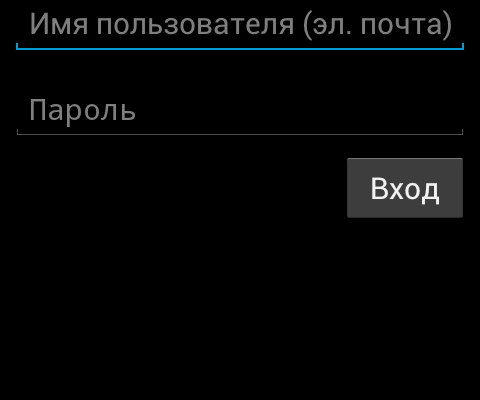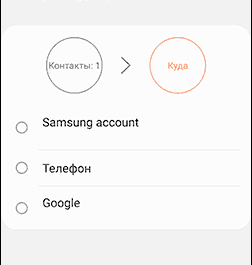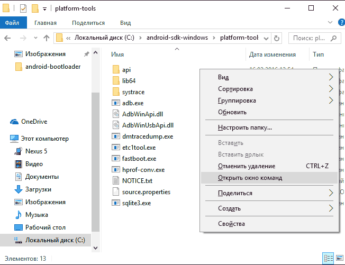Забув графічний ключ і не знаю, що робити — враховуючи кількість користувачів смартфонів та планшетів Android, із проблемою може зіткнутися кожен. У цій інструкції я зібрав всі способи розблокування графічного ключа на телефоні або планшеті з Android. Застосовується до версій Android 2.3, 4.4, 5.0 та 6.0.
Спочатку буде дано інструкцію про те, як зняти пароль стандартними засобами Android – шляхом верифікації облікового запису Google. Якщо пароль від Google Ви теж забули, то далі поговоримо про те, як зняти графічний ключ навіть якщо Ви не пам’ятаєте взагалі жодних даних.
Розблокування графічного пароля на андроїд стандартним способом
Щоб розблокувати графічний ключ на андроїд, виконайте такі дії:
- Введіть пароль неправильно п’ять разів. Пристрій заблокується і повідомить, що було багато спроб введення графічного ключа. Спробувати введення знову можна буде через 30 секунд.
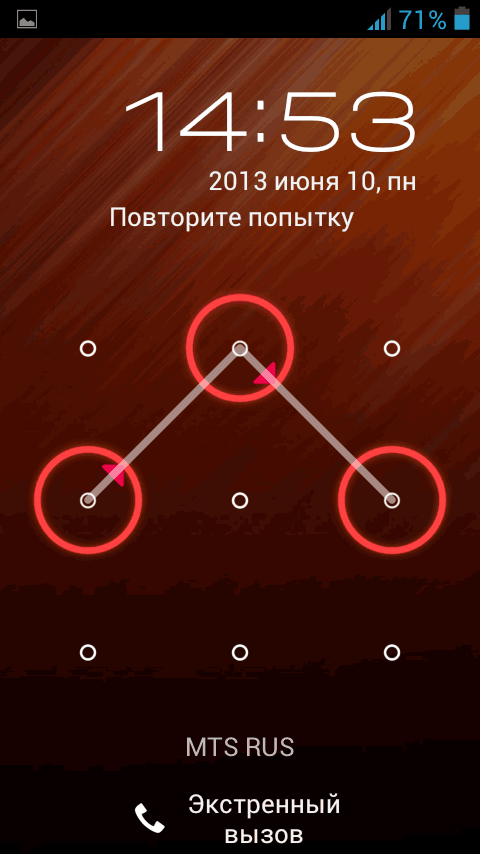
- На екрані блокування смартфона або планшета з’явиться кнопка “Забули графічний ключ?” (Може не з’явитися, знову введіть неправильні графічні ключі, спробуйте натиснути кнопку «Додому»).
- Якщо Ви натиснете цю кнопку, Вам буде запропоновано ввести адресу електронної пошти та пароль від облікового запису Google. При цьому пристрій на андроїд повинен бути підключений до інтернету. Натисніть ОК і, якщо все було введено правильно, після автентифікації Вам буде запропоновано ввести новий графічний ключ.
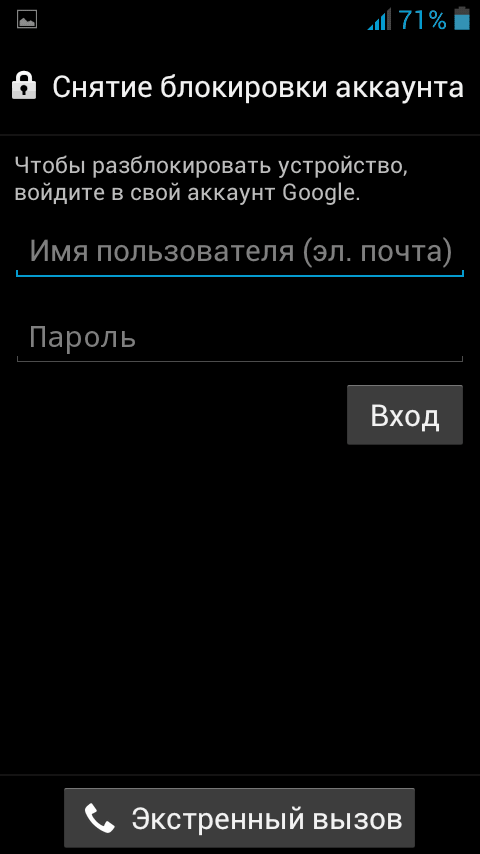
От і все. Тим не менш, якщо телефон не підключений до мережі Інтернет або Ви не пам’ятаєте дані доступу до облікового запису Google (або якщо він взагалі не налаштований, тому що Ви тільки що купили телефон і поки розбиралися, поставили і забули графічний ключ), то цей метод не допоможе. Але допоможе скидання телефону або планшета на заводські налаштування — про що йтиметься далі.
Для того, щоб скинути телефон або планшет, в загальному випадку потрібно натиснути певним чином кнопки – це дозволити зняти графічний ключ з андроїд, але при цьому видалити всі дані та програми. Єдине, Ви можете вийняти картку пам’яті, якщо на ній є якісь важливі дані.
Примітка: під час скидання пристрою переконайтеся, що він заряджений не менше ніж на 60%, інакше є ризик того, що він більше не увімкнеться.
Будь ласка, перед тим, як поставити запитання в коментарях, догляньте відео нижче до кінця і, швидше за все, Вам все одразу стане зрозуміло. Також ви можете прочитати, як розблокувати графічний ключ для найбільш популярних моделей відразу після відео інструкції.
Також може стати в нагоді: відновлення даних Android телефону та планшета (відкриється в новій вкладці) з внутрішньої пам’яті та карт micro SD (у тому числі, після скидання Hard Reset).
Сподіваюся, після відео процес розблокування ключа Android став більш зрозумілим.
Як розблокувати графічний ключ на Samsung
Перший крок – вимкніть телефон. Надалі, натискаючи кнопки, вказані нижче, Ви потрапите в меню, де необхідно буде вибрати пункт wipe data/ factory reset (стерти дані, скинути на заводські налаштування). Переміщення по меню здійснюється за допомогою клавіш гучності на телефоні. Усі дані на телефоні, а не лише графічний ключ, будуть видалені, тобто. він прийде до того стану, в якому Ви купували його в магазині.
Якщо Ваш телефон відсутній у списку – напишіть у коментарях модель, я намагатимусь оперативно доповнювати цю інструкцію.
Якщо Ваша модель телефону не вказана, Ви все одно можете спробувати, хто знає, можливо, це спрацює.

- Samsung Galaxy S3 — натисніть кнопку додавання звуку та центральну кнопку «Додому». Натисніть кнопку живлення та тримайте, доки телефон не завібрує. Дочекайтеся появи логотипу андроїд та відпустіть усі кнопки. У меню, що з’явилося, скиньте телефон на заводські налаштування, що дозволить розблокувати телефон.
- Samsung Galaxy S2 — натисніть і тримайте менше звуку, в цей час натисніть і відпустіть кнопку включення. З меню можна буде вибрати «Clear Storage» (очистити пам’ять). Вибравши цей пункт, натисніть та відпустіть кнопку живлення, підтвердіть скидання натисканням кнопки «Додати звук».
- Samsung Galaxy Mini — натисніть і утримуйте кнопку живлення та центральну кнопку одночасно, доки не з’явиться меню.
- Samsung Galaxy S Plus — одночасно натисніть кнопку «Додати звук» і кнопку включення. Також у режимі екстреного дзвінка можна набрати *2767*3855#.
- Samsung Nexus — натисніть одночасно «Додати звук» та кнопку живлення.
- Samsung Galaxy Fit – одночасно натисніть «Меню» та кнопку живлення. Або кнопку «Додому» та кнопку живлення.
- Samsung Galaxy Ace Plus S7500 — натисніть одночасно центральну кнопку, кнопку живлення та обидві кнопки регулювання звуку.
Сподіваюся, у цьому списку Ви знайшли свій телефон Samsung та інструкція дозволила Вам успішно зняти графічний ключ із нього. Якщо ж ні — спробуйте всі ці варіанти, можливо, меню і з’явиться. Також можна знайти спосіб скидання свого телефону на заводські налаштування в інструкціях та форумах.
Як зняти графічний ключ на HTC

Також, як і в попередньому випадку, слід зарядити батарею, після чого натиснути наведені нижче кнопки, а в меню вибрати скидання на заводські налаштування – factory reset. У цьому, графічний ключ буде видалено, як і всі дані з телефону, тобто. він прийде у стан нового (у частині програмного забезпечення). Телефон повинен бути вимкнений.
- HTC Wildfire S – натисніть одночасно звук вниз і кнопку живлення до появи меню, виберіть скидання на заводські налаштування, це дозволить зняти графічний ключ і взагалі скине телефон.
- HTC One V , HTC One X , HTC One S — одночасно натисніть кнопку зменшення звуку та кнопку живлення. Після появи логотипу, відпустіть кнопки та за допомогою кнопки гучності виберіть пункт скидання телефону на заводські налаштування – Factory Reset, підтвердження – за допомогою кнопки живлення. Після скидання Ви отримаєте розблокований телефон.
Скидання графічного пароля на телефонах та планшетах Sony
Зняти графічний пароль з телефонів і планшетів Sony під керуванням ОС Android можна скинувши пристрій на заводські налаштування — натисніть і утримуйте одночасно кнопки ввімкнення/вимкнення і кнопку «Додому» протягом 5 секунд. Крім цього, скинути пристрої Sony Xperia з Android версії 2.3 та вище можна за допомогою програми PC Companion.
Як розблокувати графічний ключ на LG (Android OS)

Аналогічно попереднім телефонам, при розблокуванні графічного ключа на LG шляхом скидання заводських налаштувань, телефон повинен бути вимкнений і заряджений. Скидання телефону зітре всі дані з нього.
- LG Nexus 4 – натисніть і тримайте обидві кнопки регулювання гучності та кнопку живлення одночасно протягом 3-4 секунд. Ви побачите зображення андроїда, що лежить на спині. За допомогою кнопок регулювання гучності знайдіть пункт Recovery Mode і натисніть кнопку увімкнення-вимкнення, щоб підтвердити вибір. Пристрій перезавантажиться і відобразить андроїд з червоним трикутником. Натисніть і утримуйте кілька секунд кнопку живлення та збільшення гучності, доки не з’явиться меню. Зайдіть до пункту меню Settings — Factory Data Reset, виберіть Yes за допомогою кнопок регулювання гучності та підтвердіть вибір кнопкою живлення.
- LG L3 – натисніть одночасно “Додому” + “Звук вниз” + “Харчування”.
- LG Optimus Hub – одночасно натисніть кнопки зменшення гучності, додому та живлення.
Сподіваюся, з цією інструкцією Вам вдалося розблокувати графічний ключ на телефоні Андроїд. Також сподіваюся, що ця інструкція знадобилася саме тому, що забули пароль, а не з якоїсь іншої причини. Якщо до вашої моделі ця інструкція не підійшла, напишіть у коментарях, а я постараюся відповісти у найкоротший термін.
Розблокування графічного ключа на Android 5 та 6 для деяких телефонів та планшетів
У цьому розділі зберу деякі способи, які працюють для окремих пристроїв (наприклад, деякі китайські моделі телефонів і планшетів). Поки що один спосіб від читача Леон. Якщо ви забули графічний ключ, необхідно зробити наступне:
Перезавантажити планшет. при включенні він вимагатиме ввести графічний ключ. необхідно вводити графічний ключ навмання до тих пір, поки не з’явиться попередження, де буде сказано, що залишилося 9 спроб введення, після чого буде очищена пам’ять планшета. коли використано всі 9 спроб планшет автоматично очистить пам’ять та відновить заводські налаштування. один мінус. всі завантажені програми з плеймаркету або інших джерел будуть стерті. якщо є sd карта приберіть її. тоді збережіть усі дані, що були на ній. це було зроблено саме із графічним ключем. можливо ця процедура застосовна і до інших способів блокування планшета (пін-код і т.д.).
PS Велике прохання: перш ніж ставити питання за вашою моделлю, подивіться спочатку коментарі. Плюс ще один момент: з різних китайських Samsung Galaxy S4 і подібних я не відповідаю, тому що їх дуже багато різних і інформації майже немає ніде.